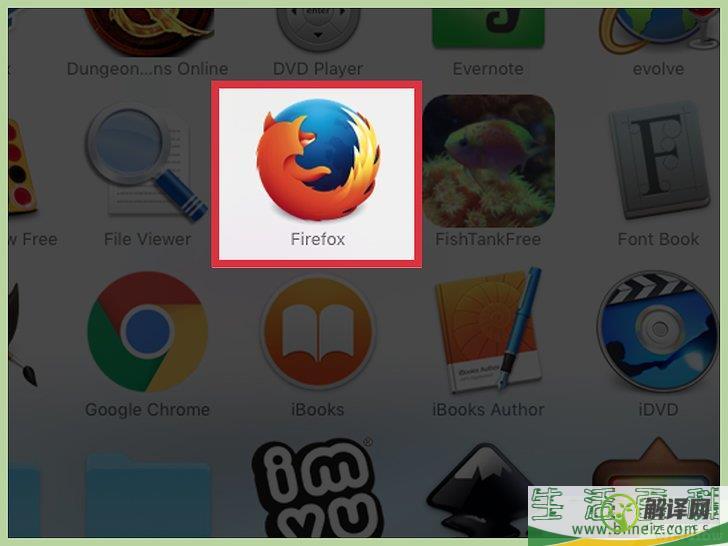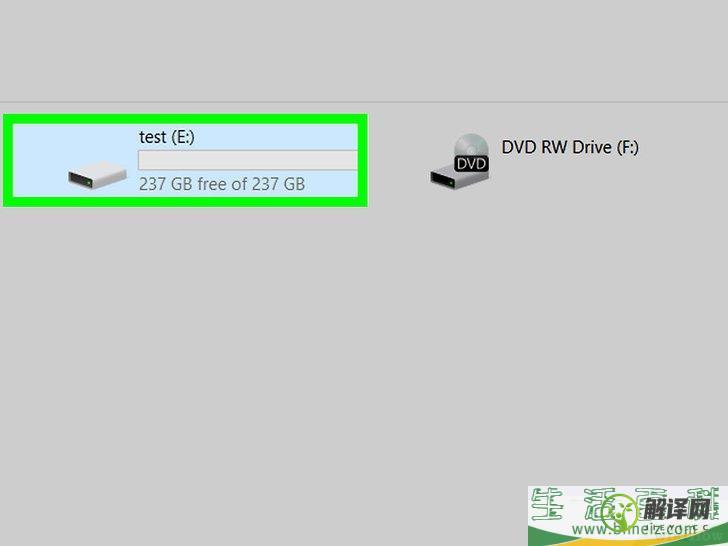如何以安全模式打开Firefox(安全模式可以打开)
黄彦慈网友提问:
如何以安全模式打开Firefox
权威答案:
本指南介绍如何重新打开Firefox浏览器并进入内置的“安全模式”,此模式会在浏览器打开后禁用所有附加组件。如果已打开Firefox,可以重新打开并进入安全模式,也可以使用快捷键或命令行程序强制Firefox直接进入安全模式。注意在智能手机或平板电脑上无法以安全模式打开Firefox。
方法1以安全模式重新打开Firefox浏览器
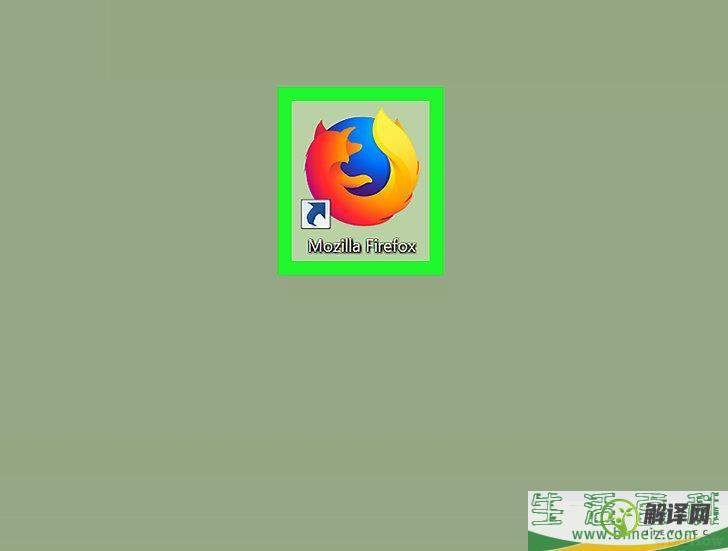
1打开Firefox。
单击或双击Firefox应用程序图标,图案是一个包裹着蓝色球体的火狐。如果Firefox无法正常打开,你需要以安全模式启动Firefox,请跳至Windows或Mac章节。
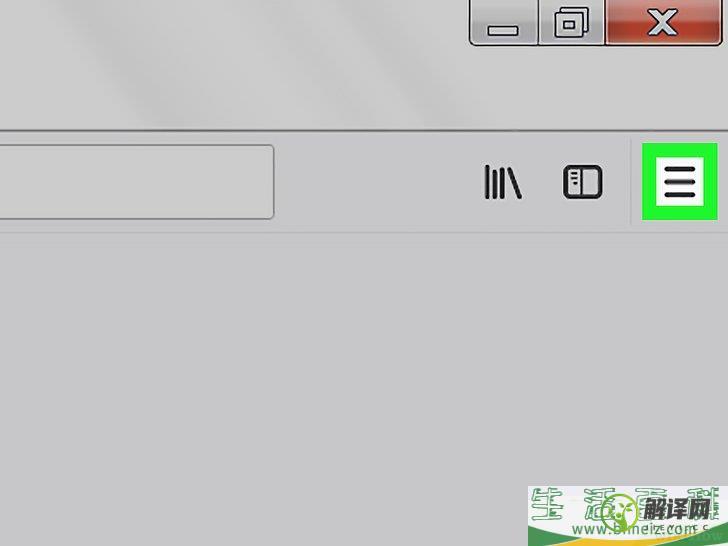
2单击☰
。
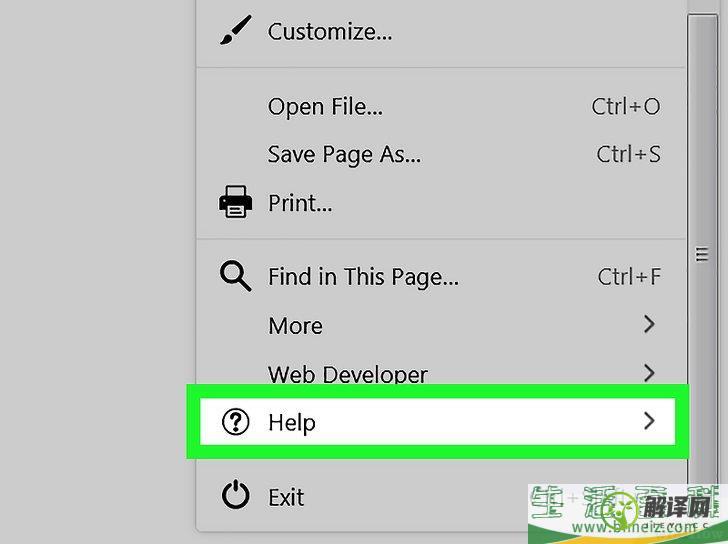
3单击帮助
。
它位于下拉菜单的底部。
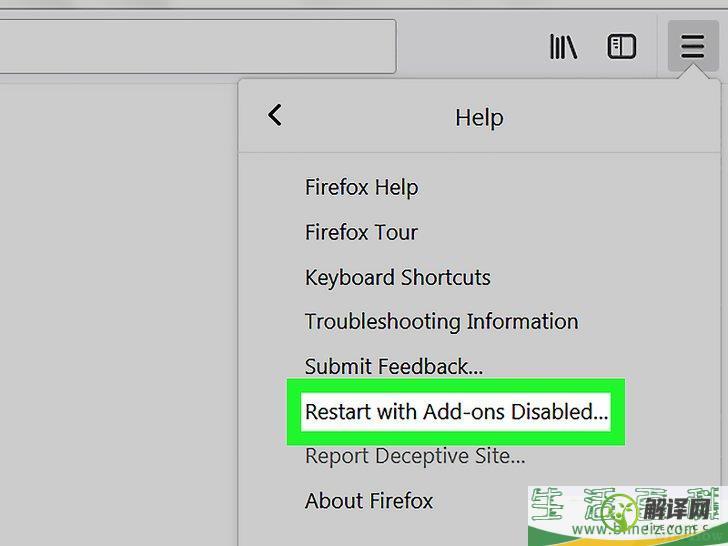
4单击以安全模式重新打开
。
它位于下拉菜单的“帮助”部分的顶部。
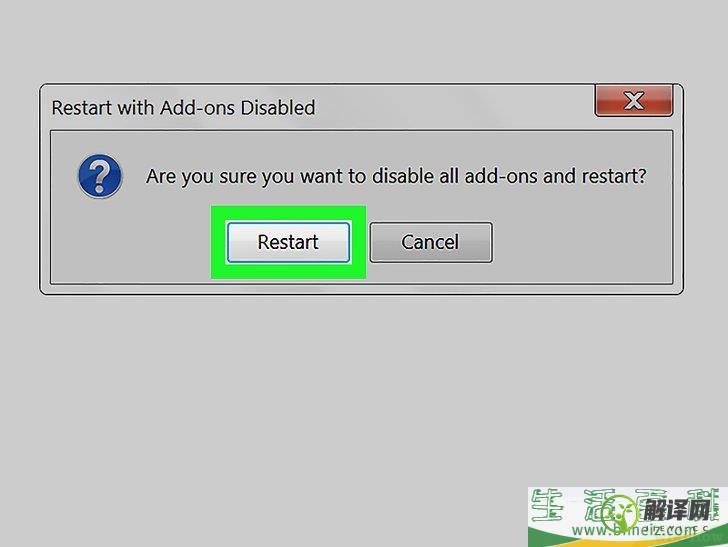
5出现提示时单击重新打开
。
随后会关闭Firefox。
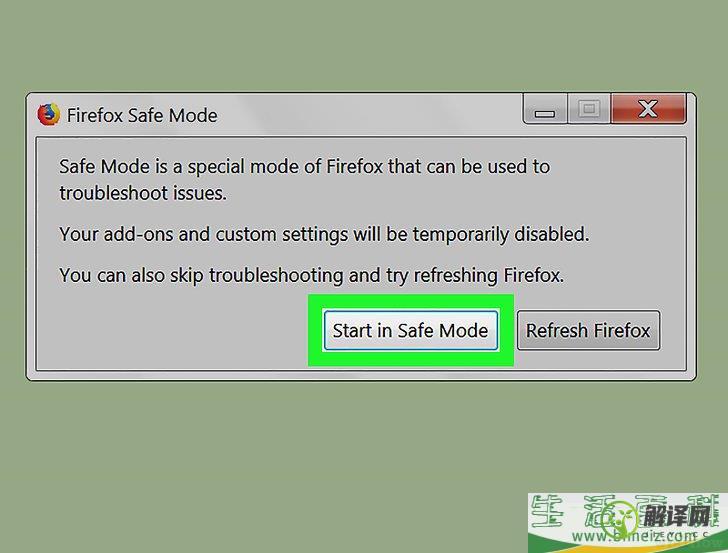
6出现提示时单击在安全模式下启动
。
随后会以安全模式重新打开Firefox。
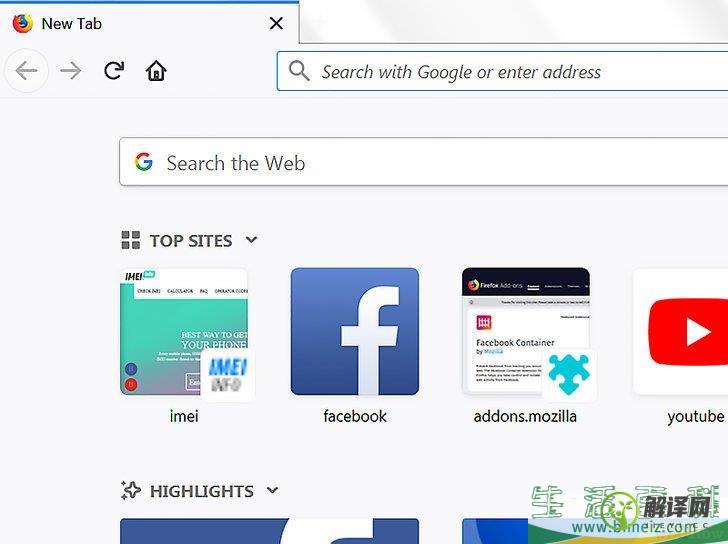
7观察浏览器的性能。
如果Firefox在安全模式下没有问题,则问题的原因是你安装的一个或多个附加组件。
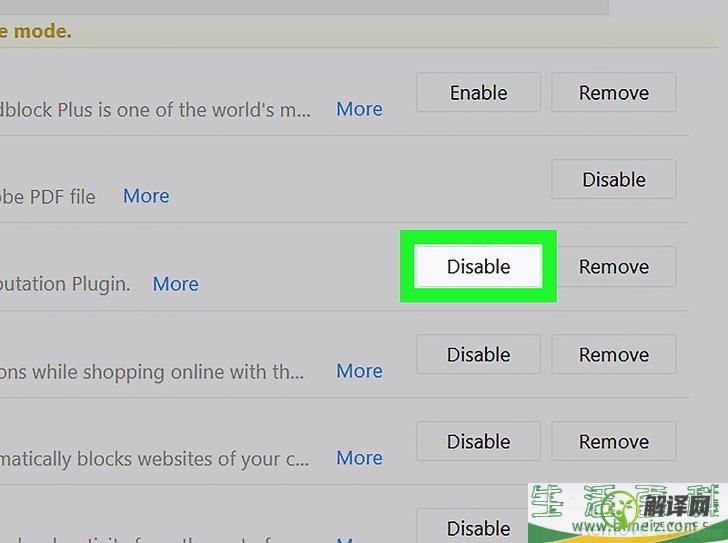
8必要时禁用附加组件。
单击
☰
前往附加组件页,单击
附加组件
,单击
扩展
选项卡,然后单击附加组件右侧的
禁用
或
删除
以关闭或删除它。也可以将整个浏览器恢复为默认设置,先单击
以安全模式重新打开
,在出现提示时单击
翻新Firefox
,然后再次按提示单击
翻新Firefox
。随后会删除浏览器的所有设置和附加组件。
方法2在Windows上以安全模式打开Firefox
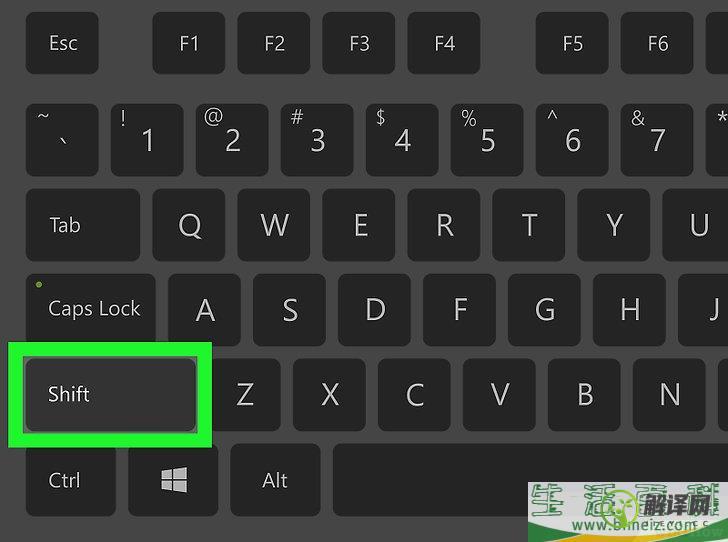
1尝试使用快捷键。
大部分情况下,可以使用快捷键以安全模式打开Firefox。在桌面、任务栏或“开始”菜单中找到Firefox图标。找到后执行以下操作:按住⇧ Shift
。
单击或双击Firefox应用程序图标。
Firefox打开后松开⇧ Shift
。
出现提示时单击
在安全模式下启动
。
根据需要对Firefox进行故障排查。
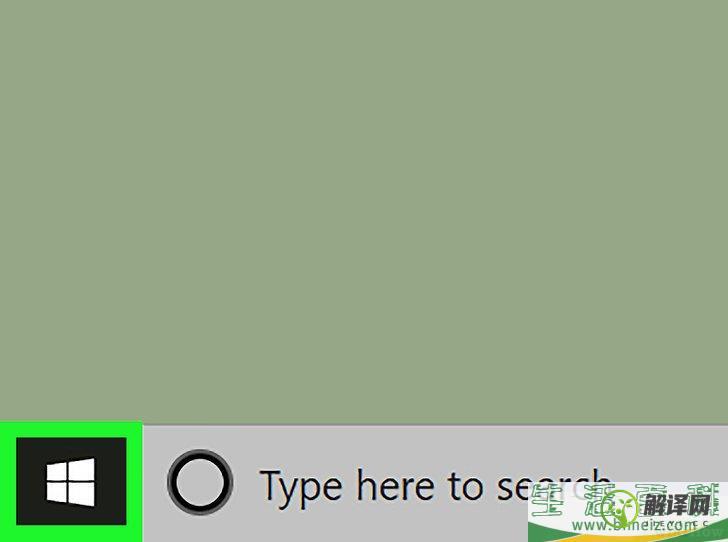
2打开“开始”菜单
。单击屏幕左下角的Windows徽标,随后会弹出菜单。
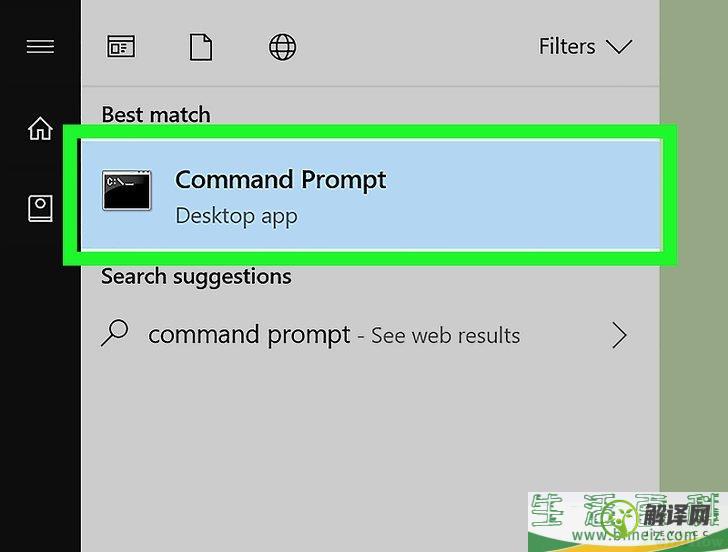
3打开命令提示符窗口。
输入命令提示符,然后在“开始”窗口的顶部单击
命令提示符
。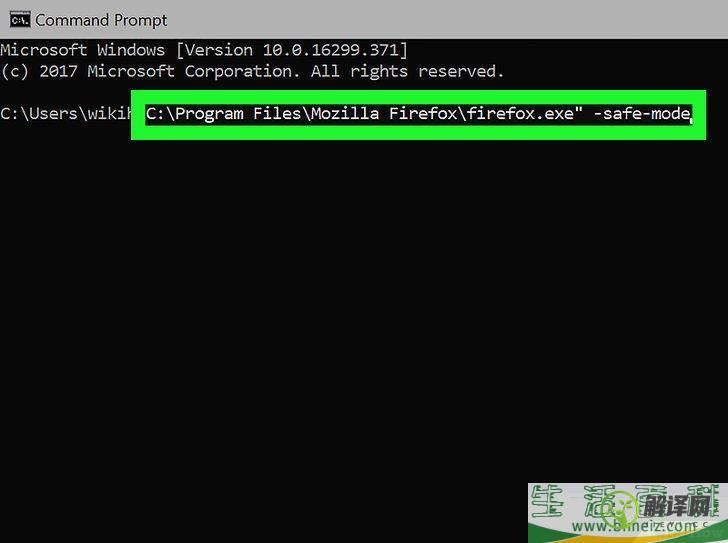
4输入Firefox安全模式命令。
在命令提示符窗口中输入"C:\Program Files\Mozilla Firefox\firefox.exe" -safe-mode。如果Firefox没有安装在默认位置,可尝试输入start firefox -safe-mode。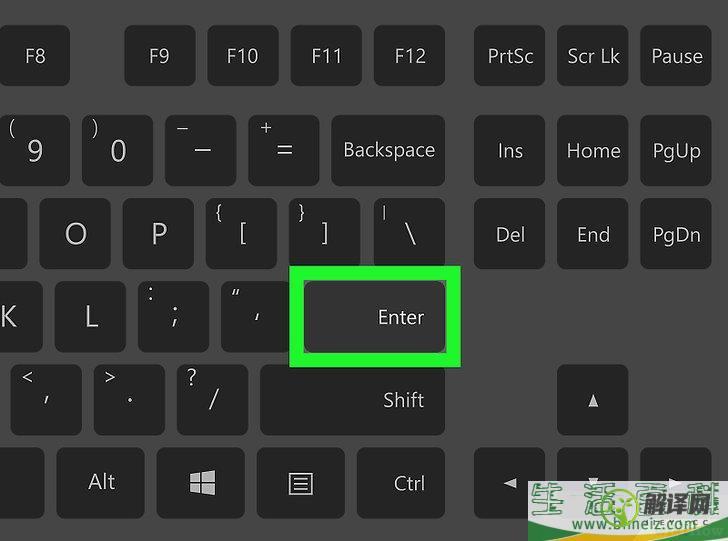
5按↵ Enter
。
随后会运行命令。
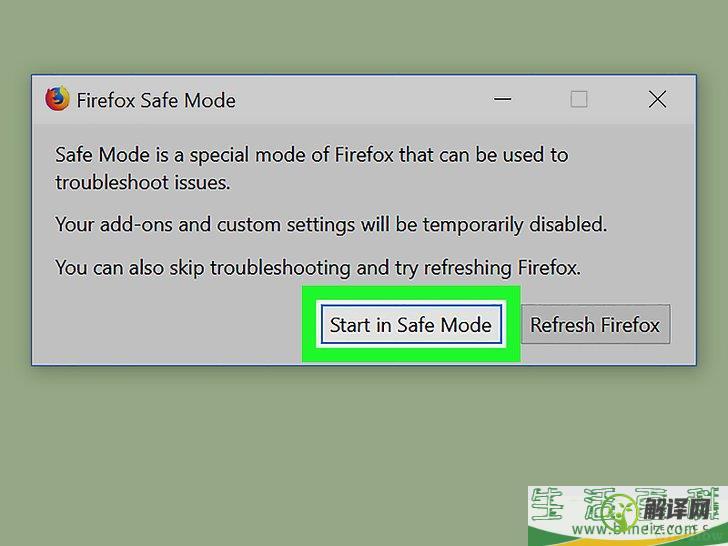
6出现提示时单击“在安全模式下启动”。
随后会确认你的选择,并以安全模式打开Firefox,然后就可以根据需要对附加组件进行故障排查。如果看到错误消息,或没有看到以安全模式打开Firefox的提示,尝试在命令提示符窗口中输入"C:\Program Files (x86)\Mozilla Firefox\firefox.exe" -safe-mode
,然后按↵ Enter
。
方法3在Mac上以安全模式打开Firefox
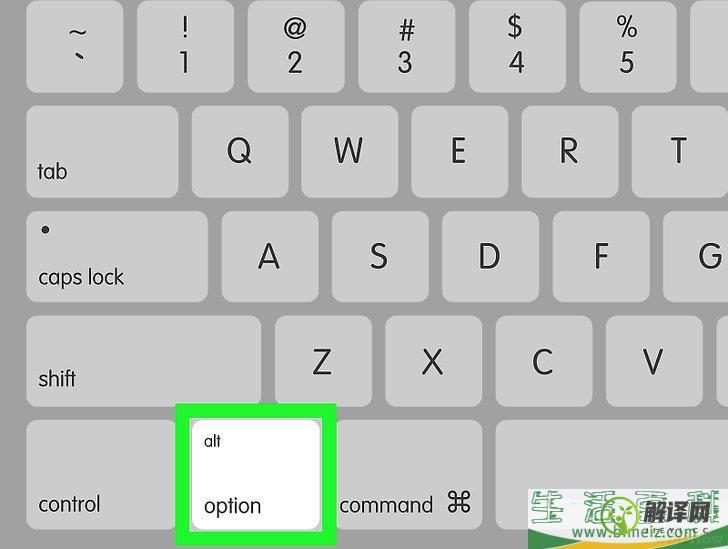
1尝试使用快捷键。
大部分情况下,可以使用快捷键以安全模式打开Firefox。在Mac的应用程序文件夹、Dock或Launchpad中找到Firefox图标,然后执行以下操作:按住⌥ Option
键。
单击或双击Firefox。
Firefox打开后松开⌥ Option
键。
出现提示时单击
在安全模式下启动
。
根据需要对Firefox进行故障排查。
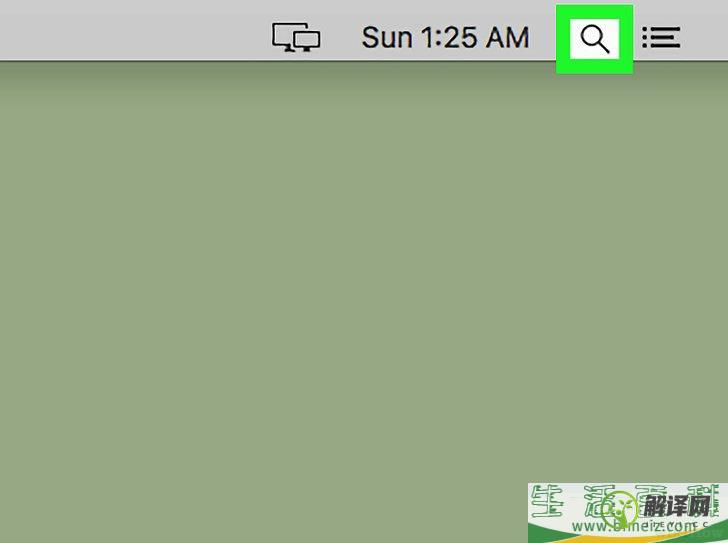
2打开“聚焦”

。
单击屏幕右上角的放大镜图标,随后会出现文本框。
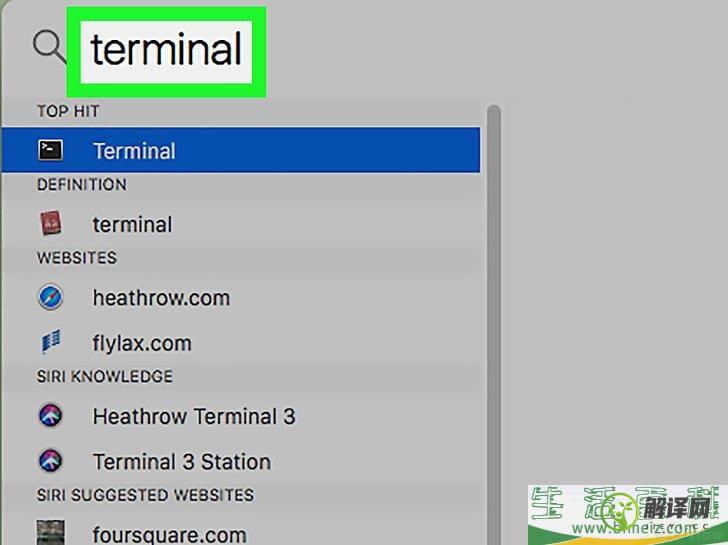
3打开Terminal。
在Spotlight中输入terminal
,然后在出现的应用程序列表中双击
Terminal
。
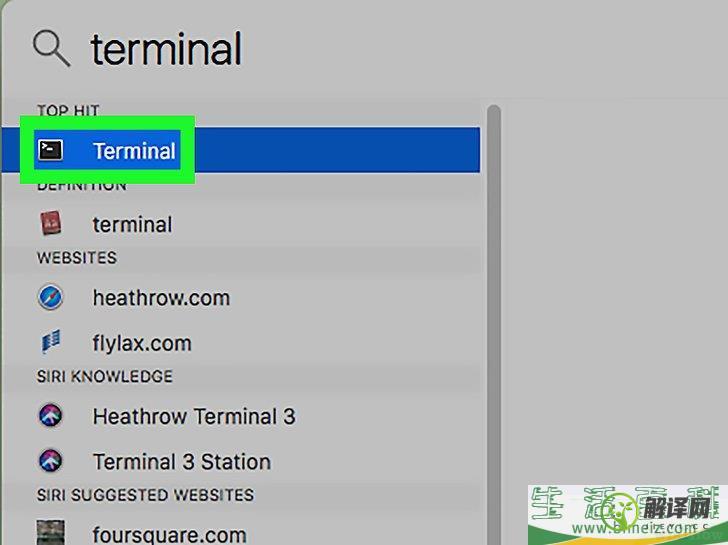
4输入Firefox安全模式命令。
在Terminal中输入/Applications/Firefox.app/Contents/MacOS/firefox -safe-mode
。
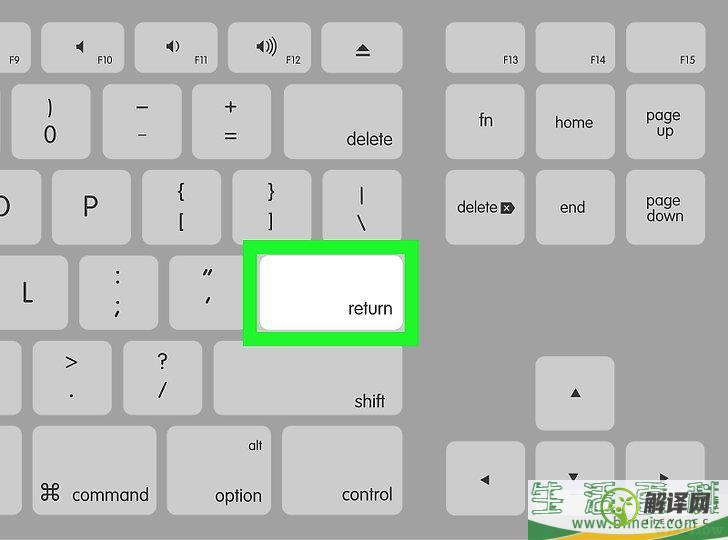
5按⏎ Return
。
随后会运行命令。
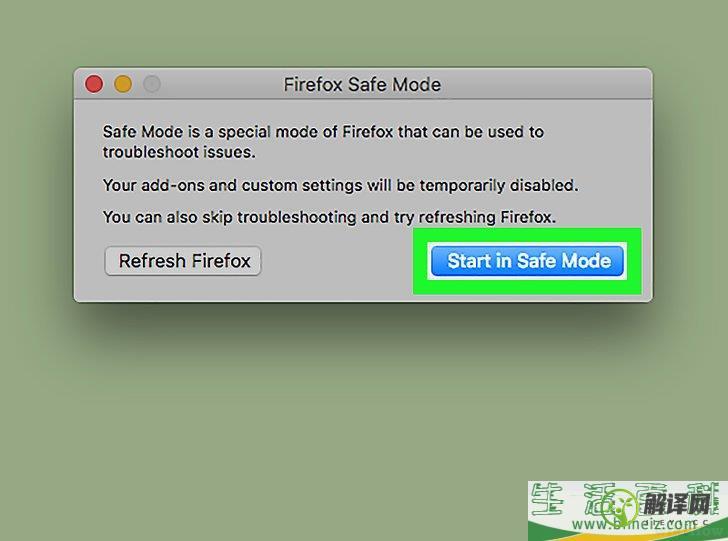
6出现提示时单击“在安全模式下启动”。
随后会确认你的选择,并以安全模式打开Firefox,然后就可以根据需要对附加组件进行故障排查。
警告
将Firefox恢复为默认设置会删除所有设置、附加组件和数据。
wangluo/948.html
以上就是模式,单击,组件的相关信息资料了,希望能帮到您。
-
如何设置Mozilla Firefox“火狐”作为默认浏览器
朋友们好,赖文豪来为大家解答以上问题。如何设置Mozilla Firefox“火狐”作为默认浏览器很多人还不知道,现在让我们一起来看看吧您可以不用一分钟设置Firefox作为默
2022-05-28阅读:0 -
怎么将书签转移到另一台电脑(怎么复制书签到另一设备)
朋友们好,刘家友来为大家解答以上问题。怎么将书签转移到另一台电脑很多人还不知道,现在让我们一起来看看吧本指南介绍如何将Google Chrome或Mozilla Firefox
2022-05-27阅读:2 -
如何以安全模式打开Firefox(安全模式可以打开)
朋友们好,黄俊任来为大家解答以上问题。如何以安全模式打开Firefox很多人还不知道,现在让我们一起来看看吧本指南介绍如何重新打开Firefox浏览器并进入内置的“安全模式”,
2022-05-27阅读:0 -
如何为Firefox安装缺失的插件(firefox插件怎么用)
朋友们好,黄圣映来为大家解答以上问题。如何为Firefox安装缺失的插件很多人还不知道,现在让我们一起来看看吧你浏览一个网站却被接收到你缺失了适当的插件的警告,或者你的插件的版
2022-05-27阅读:0